怎么在苹果手机与电脑传输文件?这些方法太简单了
2023-07-17 15:58:09
编辑:xing
阅读:5352次
苹果手机和电脑是广受欢迎的个人设备,许多人常常需要在苹果手机与电脑传输文件。那么有什么方法适合苹果手机与电脑传输文件呢?今天小编将介绍几种简单而有效的传输方法,一起来看看吧!
方法一、聊天工具传输文件
想要在苹果手机与电脑上传输文件,首先可以选择使用在线聊天工具传输文件,例如QQ、微信等。只需要将其登录在电脑和手机上即可传输文件,不过这种传输方法只适合传输少量文件,如果你的传输的文件较大或者较多,可以看看以下方法。
方法二、USB传输文件
使用USB数据线传输苹果手机与电脑的文件也是一个不错的选择。只需将数据线插入手机和电脑的相应接口,然后手机则会显示提示,选择“信任此电脑”。接下来,打开电脑的文件管理器,在移动设备或文件浏览器中找到你的手机,并访问内部存储或SD卡选择需要传输的文件。
方法三、iCloud传输文件
如果你更喜欢无线传输文件,可以考虑使用iCloud或其他云存储服务。苹果提供的iCloud是一种方便的云服务,可以将文件存储在云端,并在多个设备上进行同步。你只需登录相同的Apple ID,将文件上传到iCloud,然后通过手机或电脑上的iCloud应用访问这些文件。
方法四、AirDrop传输文件
AirDrop是苹果设备内置的传输功能,可以使用它在苹果手机与电脑传输文件。传输过程如下:
1、确保你的苹果手机和电脑都支持AirDrop功能之后,打开它们的蓝牙和Wi-Fi功能;
2、在手机上,打开AirDrop功能,选择“所有人”或“联系人”;
3、在电脑上,打开相应软件或系统界面,同时打开AirDrop功能,确保可见选项被选中。
4、之后,你可以直接从电脑上拖拽文件到AirDrop窗口,或在手机上选定文件并选择分享功能中的AirDrop选项,就可以实现苹果手机与电脑传输文件了。
方法五、易我手机数据传输文件
如果你想在苹果手机与电脑上传输大量文件,更建议你使用专业的手机数据传送软件,例如易我手机数据传输软件(EaseUS MobiMover)。它作为一个专业的iPhone数据传输软件,能够快速的在iOS设备之间共享文件,或者帮助你在苹果手机与电脑上传输文件。
以下是使用该软件在苹果手机与电脑传输文件的操作步骤:
步骤 1:将iPhone和电脑连接
1)在电脑上下载并安装iTunes。将您的iPhone用苹果数据线连接到电脑(windows7及更高版本)。
2)点击「信任」按钮继续。
3)然后开启易我手机数据传输软件(EaseUS MobiMover),选择「手机到电脑」,单击「下一步」。
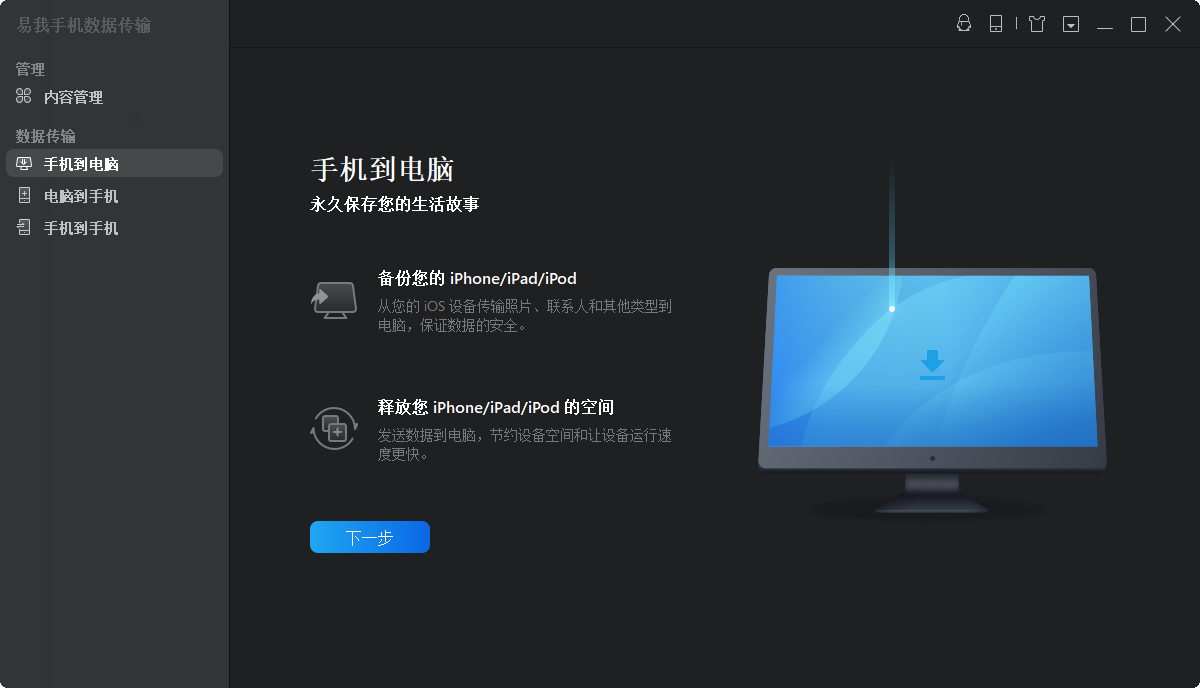
步骤 2:选择要传输的文档
1)然后选择要从 iPhone 传输的文档类型,比如音频、照片、视频、联系人等,供您预览。用户可以一次传输多个文件到 iPhone。
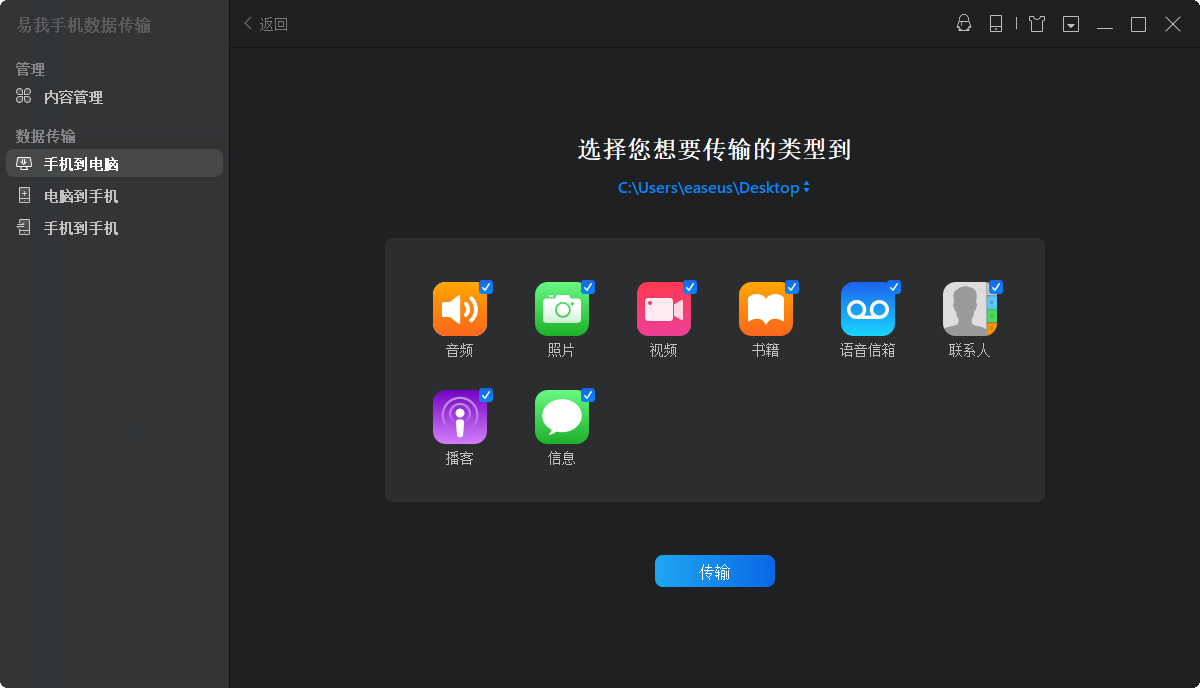
2)选择下载路径,可以保存到C盘,也可以自定义路径。
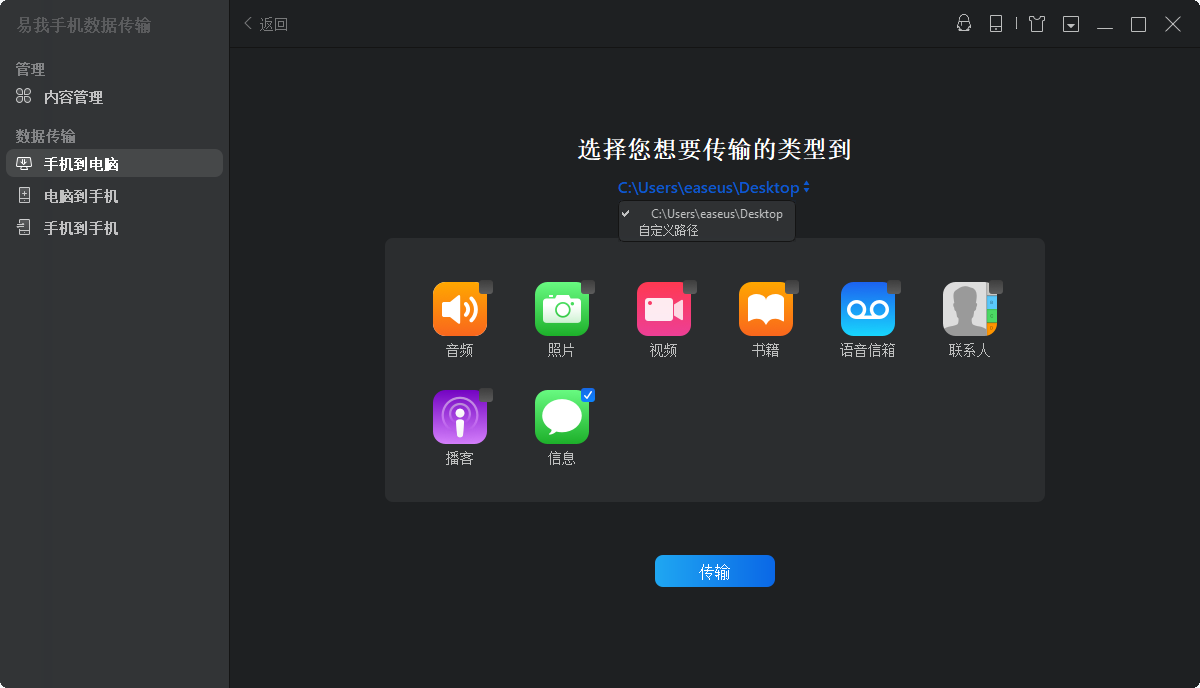
步骤 3:确认并传输
确认要传输的文档,例如信息,然后点击「传输」按钮后执行操作,等待传输完成。
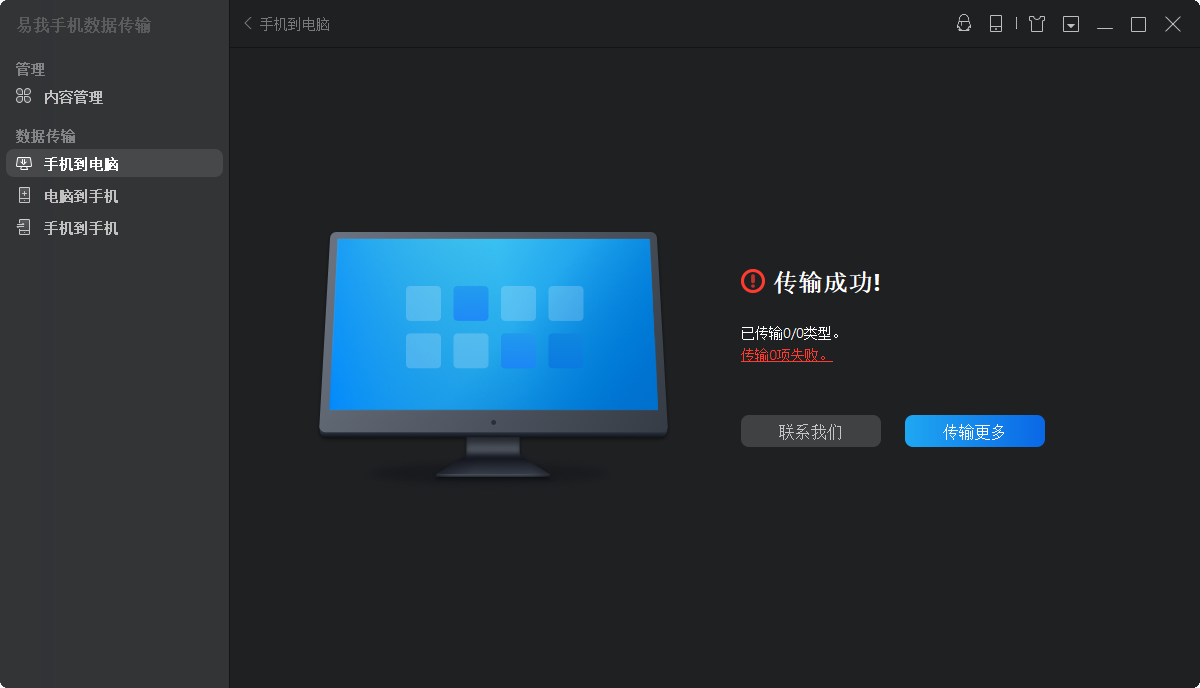
通过上述方法,你可以轻松在苹果手机与电脑传输文件。无论是使用在线聊天工具、USB数据线、iCloud、AirDrop,还是易我手机数据传输软件,这些方法都为你提供了灵活和便捷的选择,以满足你的不同需求,大家可以根据实际情况选择合适的传输方法。
温馨提示:本文由易我科技网站编辑部出品转载请注明出处,违者必究(部分内容来源于网络,经作者整理后发布,如有侵权,请立刻联系我们处理)
标签:






